win10usb设备运行不正常windows无法识别的处理方法 win10usb设备运行不正常windows无法识别怎么办
更新时间:2023-02-02 13:43:16作者:cblsl
现在无论台式电脑还是笔记本电脑都都有usb接口,可以连接各种USB设备,例如U盘键盘鼠标等设备。有时win10电脑连接usb设备总是运行不正常windows无法识别,有什么办法解决?我们可以通过设备管理找到“未知USB设备”,接下来看看处理方法。
1、鼠标右击“此电脑”,选择“管理”选项;
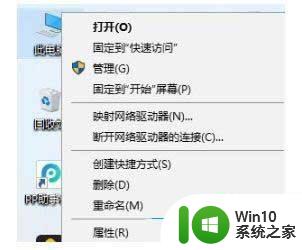
2、进入设备管理器
打开管理后,单击左侧的“设备管理器”,下拉“通用串行总线控制器”选项,找到“未知USB设备(描述设备字符请求失败)”,找到关键点;
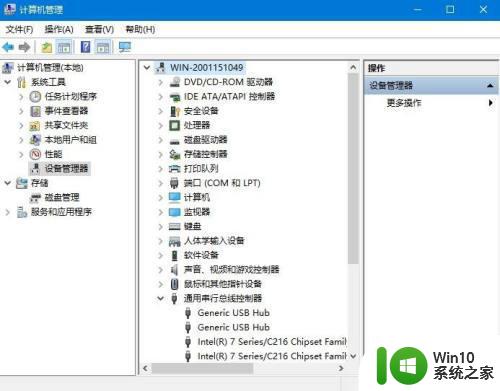
3、选择“ usb root hub”
选择“ usb root hub”,右键单击选择属性,切换到属性界面中的[Power Management]选项卡;
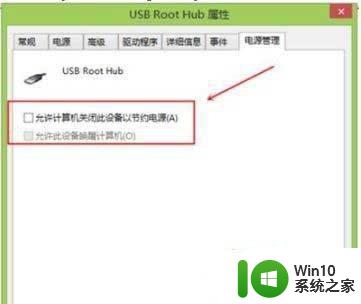
4、勾选“请勿关闭电源”
切换到电源管理界面后,勾选“请勿关闭电源”,单击“确定”以保存设置。
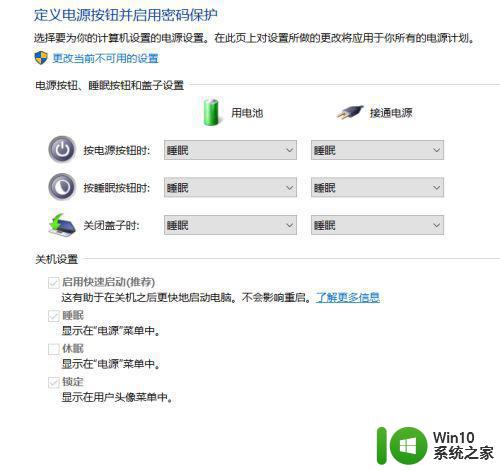
win10usb设备运行不正常windows无法识别怎么办分享到这里了,几步操作设置后,电脑就恢复正常了。
win10usb设备运行不正常windows无法识别的处理方法 win10usb设备运行不正常windows无法识别怎么办相关教程
- windows10无法识别usb设备修复方法 usb设备windows10识别不了怎么办
- win10usb键盘无法识别怎么办 win10usb键盘无法连接电脑怎么办
- windows10无法识别usb设备怎么办 win10无法识别的usb设备怎么修复
- win10更新服务无法正常运行的处理步骤 w10某个更新服务无法正常运行怎么回事
- w10无法识别usb设备的方法 Windows 10无法识别USB设备怎么排除故障
- win7运行软件正常但无法在win10上使用的解决方法 win7运行软件正常但无法在win10上使用为什么
- win10电脑识别不了usb设备怎么回事 win10无法识别usb设备怎么办
- win10连接usb提示无法识别的usb设备跟这台计算机连接的前一个怎么办 Win10连接USB提示无法识别的USB设备怎么解决
- win10显示无法识别的usb设备怎么办 无法识别usb设备如何解决
- win10突然无法识别usb设备修复方法 win10系统usb无法识别设备怎么办
- win10显示无法识别的usb设备解决方法 win10无法识别的usb设备怎么解决
- win10电脑连接usb设备无法识别怎么办 怎样解决win10提示usb设备无法识别的问题
- 蜘蛛侠:暗影之网win10无法运行解决方法 蜘蛛侠暗影之网win10闪退解决方法
- win10玩只狼:影逝二度游戏卡顿什么原因 win10玩只狼:影逝二度游戏卡顿的处理方法 win10只狼影逝二度游戏卡顿解决方法
- 《极品飞车13:变速》win10无法启动解决方法 极品飞车13变速win10闪退解决方法
- win10桌面图标设置没有权限访问如何处理 Win10桌面图标权限访问被拒绝怎么办
win10系统教程推荐
- 1 蜘蛛侠:暗影之网win10无法运行解决方法 蜘蛛侠暗影之网win10闪退解决方法
- 2 win10桌面图标设置没有权限访问如何处理 Win10桌面图标权限访问被拒绝怎么办
- 3 win10关闭个人信息收集的最佳方法 如何在win10中关闭个人信息收集
- 4 英雄联盟win10无法初始化图像设备怎么办 英雄联盟win10启动黑屏怎么解决
- 5 win10需要来自system权限才能删除解决方法 Win10删除文件需要管理员权限解决方法
- 6 win10电脑查看激活密码的快捷方法 win10电脑激活密码查看方法
- 7 win10平板模式怎么切换电脑模式快捷键 win10平板模式如何切换至电脑模式
- 8 win10 usb无法识别鼠标无法操作如何修复 Win10 USB接口无法识别鼠标怎么办
- 9 笔记本电脑win10更新后开机黑屏很久才有画面如何修复 win10更新后笔记本电脑开机黑屏怎么办
- 10 电脑w10设备管理器里没有蓝牙怎么办 电脑w10蓝牙设备管理器找不到
win10系统推荐
- 1 电脑公司ghost win10 64位专业免激活版v2023.12
- 2 番茄家园ghost win10 32位旗舰破解版v2023.12
- 3 索尼笔记本ghost win10 64位原版正式版v2023.12
- 4 系统之家ghost win10 64位u盘家庭版v2023.12
- 5 电脑公司ghost win10 64位官方破解版v2023.12
- 6 系统之家windows10 64位原版安装版v2023.12
- 7 深度技术ghost win10 64位极速稳定版v2023.12
- 8 雨林木风ghost win10 64位专业旗舰版v2023.12
- 9 电脑公司ghost win10 32位正式装机版v2023.12
- 10 系统之家ghost win10 64位专业版原版下载v2023.12